Videoredigering er i konstant forandring, og der lanceres løbende nye værktøjer og funktioner. Det betyder, at de bedste videoklipper konstant lærer og udvikler sig og indhenter ny viden for at være på forkant med udviklingen.
Oplevelsen af videoredigering kan være forskellig fra projekt til projekt, men med øvelse og tålmodighed kan du udvikle dine videoredigeringsevner til næste niveau. I denne artikel giver vi dig seks avancerede tip til videoredigering, så du kan arbejde hurtigere, mere effektivt og med en højere standard.
1. Opbevar alting samme sted
Når du arbejder på et videoprojekt – ikke mindst et med en stram deadline – kan det være ekstremt frustrerende at skulle hoppe mellem forskellige apps og enheder for at færdiggøre redigeringen.
Hvis du bruger en centraliseret platform som Dropbox, sparer du tid på videoprojekter, og det bliver nemmere at administrere dit arbejde på ét sted med en række forskellige videoredigeringsværktøjer.
Du kan oprette, redigere, gennemgå, distribuere og gemme videofiler i Dropbox. Den browserbaserede platform giver dig mulighed for at uploade videoindhold én gang til Dropbox, og dit arbejde gemmes og synkroniseres på tværs af alle enheder, du bruger til at få adgang til Dropbox.
Du kan også dele links til dine videoprojekter med samarbejdspartnere, så de kan gennemgå og godkende arbejde. Anmeldere – også dem uden en Dropbox-konto –kan give tidsstemplet feedback, og du kan nemt foretage redigeringer baseret på feedback i Dropbox.

2. Planlæg dit videoklip
En stærk begyndelse, midte og slutning kan ofte udgøre forskellen mellem et amatørklip og en professionel video af høj kvalitet.
Planlægning af din video – det kan være med et manuskript under produktionen eller et storyboard i postproduktionen – gør det nemmere for dig at forestille dig, hvordan din færdige video vil se ud. Det hjælper dig med at være konsekvent med alt, hvad du tilføjer eller ændrer i din video i redigeringsprocessen, herunder farvegradering, overgange, titler og lydeffekter.
3. Vælg de bedste værktøjer
Hvis du har til opgave at redigere flere videoer med ensartede visuelle elementer eller stilarter – f.eks. til selvstudier til hele virksomheden eller en kampagne til sociale medier på Instagram eller TikTok – kan skabeloner hjælpe dig med at effektivisere din arbejdsgang.
Populære apps og videoredigeringssoftware som f.eks. Adobe Premiere Pro og After Effects, DaVinci Resolve og WeVideo indeholder skabeloner som en del af deres arbejdsgang, så du hurtigt kan komme i gang med kreative projekter. Og Dropbox Replay kan integreres kan i stadig stigende grad integreres med disse værktøjer, så du kan få feedback direkte fra din redigeringssoftware og komme endnu hurtigere frem til slutresultatet.
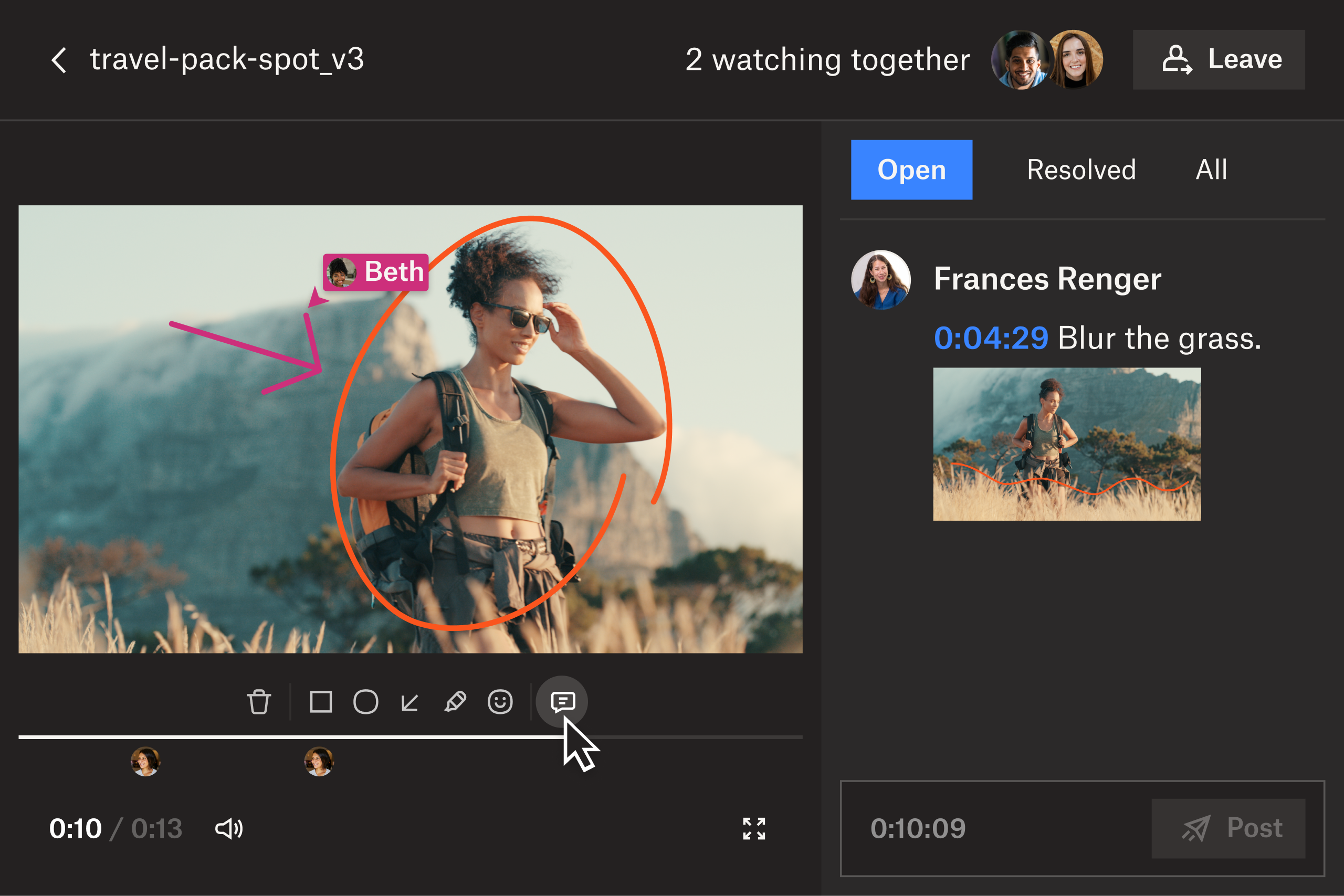
4. Indhent feedback fra andre
Når du er tilfreds med din redigerede video, er det tid til at dele den med andre og få feedback. At få andres mening kan give dig et nyt perspektiv og hjælpe dig med at identificere områder, som kræver yderligere redigering eller forbedring. Det kan gøre en stor forskel for din videos overordnede kvalitet, hvis du indarbejder forslag fra kolleger, venner og måske endda et udsnit af din målgruppe.
Saml videofeedback ved at dele links til videoer med samarbejdspartnere, så de kan gennemgå og godkende arbejde i Dropbox Replay. Dine anmeldere kan give præcis, effektiv og tidsstemplet feedback direkte i videoen. Kommentarer kan eksporteres direkte til din editor, så de vises som markører, der gør det nemt at finde de steder, hvor der skal foretages ændringer.
Det gør det muligt at kommunikere klart og samarbejde nemt, så din færdige video bliver så god som muligt.
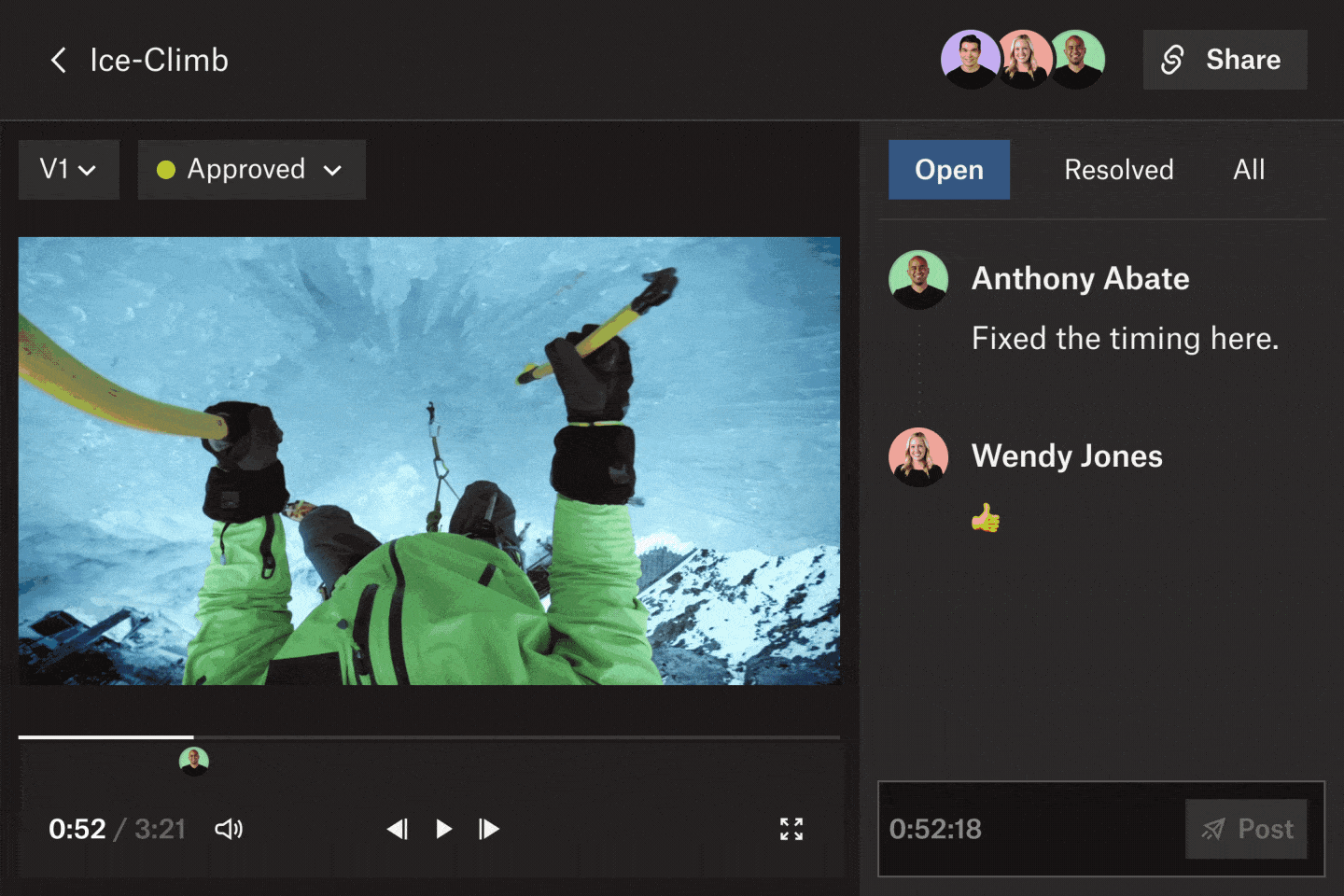
5. Hold styr på versioner
I Dropbox Replay kan du spore alle versioner af dine video-, billed- og lydprojekter på et sted, inklusive kommentarer og annotationer for hvert projekt. Når du har reageret på din feedback, kan du spare tid ved at uploade videoer direkte til Replay som en ny version fra dit redigeringsværktøj, så de kan deles igen til yderligere gennemgang.
Du kan nemt organisere dine versioner i Replay, hvilket også betyder, at andre samarbejdspartnere kan uploade nye versioner til projektet. Du kan endda foretage en side om side-afspilning af to versioner for at henvise til ændringer eller opdateringer af din video. Når din nye version er klar til feedback, kan du angive status for videoen til “Kræver gennemgang” og tilføje en forfaldsdato, hvor du senest vil have forslag fra dine samarbejdspartnere.
6. Eksportér til det korrekte format
Inden du eksporterer din video, skal du gennemse den – ideelt set på din computer og din mobiltelefon – for at sikre, at den ser ud, som den skal for din målgruppe. Det format, du eksporterer videoen til, afhænger primært af, hvor og hvordan din video vises eller ses.
Hvis du uploader din video til sociale medier, er det vigtigt at eksportere den i det korrekte format, så den kan afspilles optimalt. Instagram- og TikTok-videoer skal eksporteres i lodret format, mens YouTube- og Facebook-videoer kan være vandrette.
Det er også vigtigt at overveje videoens opløsning og formatforhold for at sikre, at den ser godt ud på skærme i forskellige størrelser. Det kan virke uvæsentligt, men hvis du eksporterer din video i det korrekte format, er der stor sandsynlighed for, at målgruppen får den bedst mulige visningsoplevelse.

Løft dine videoredigeringsevner til næste niveau
Med Dropbox kan du administrere og dele videoer i professionel kvalitet, som imponerer både dine kunder og dit publikum.
Dropbox gør det nemt at dele store videofiler med teammedlemmer eller kunder og fjerner behovet for fysiske overførsler eller eksterne harddiske i forbindelse med samarbejdsorienterede videoredigeringsprojekter. Samarbejd om projekter med feedback i realtid i Dropbox Replay, og synkroniser filer på tværs af alle enheder, så alle, der er involveret i videoen, har adgang til den nyeste version, uanset hvor de befinder sig.
